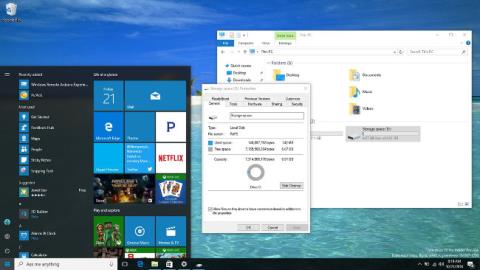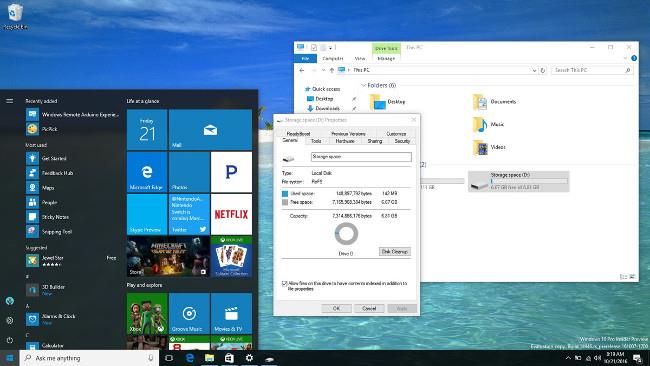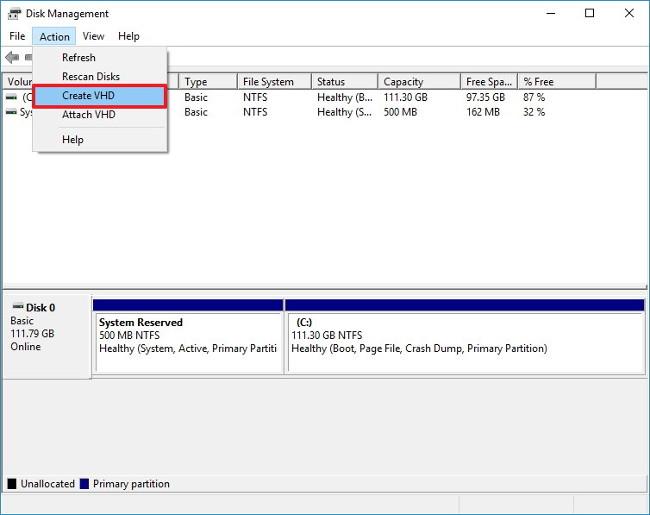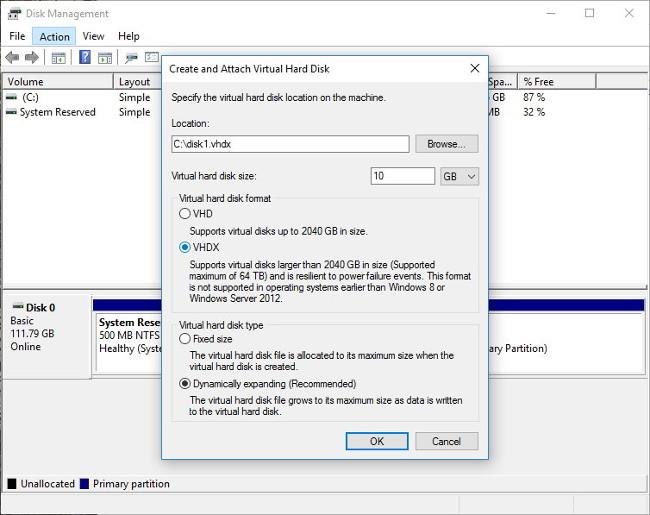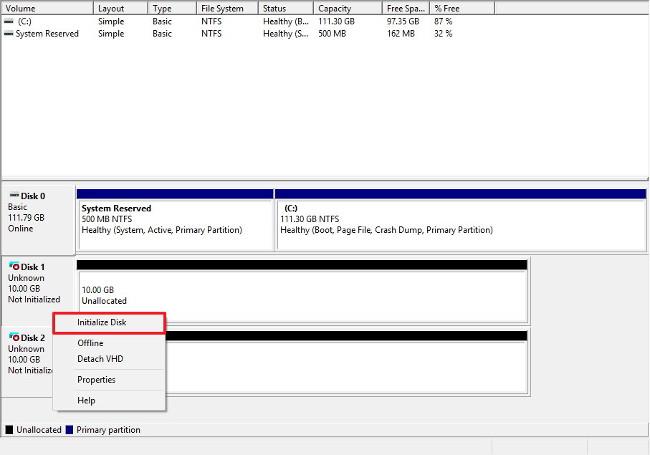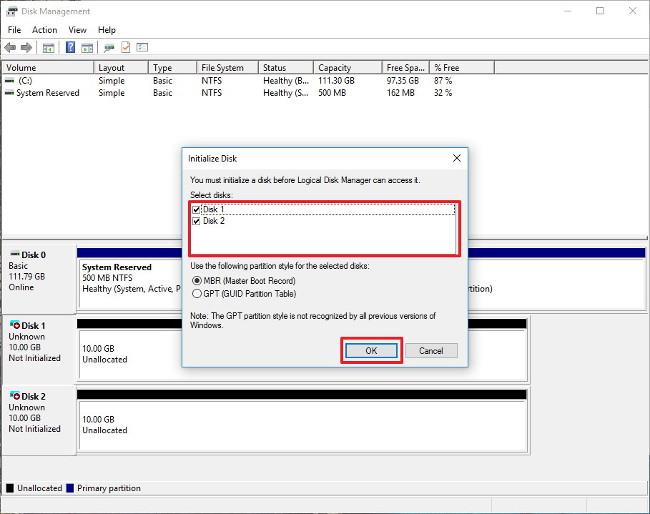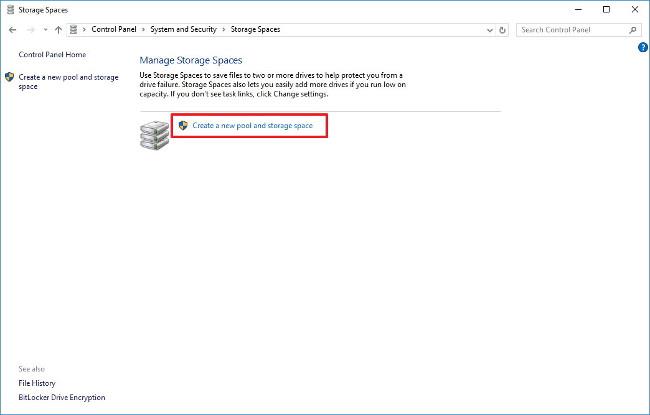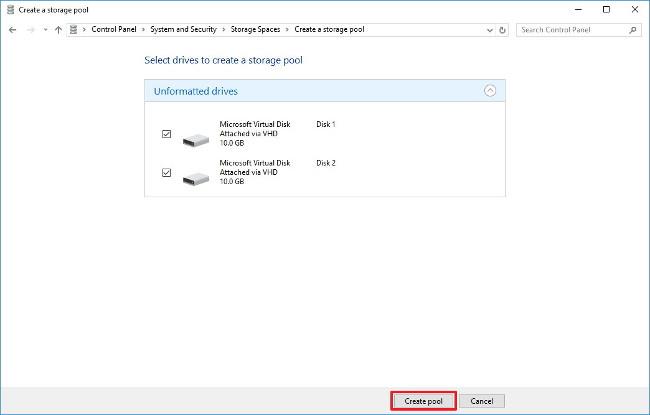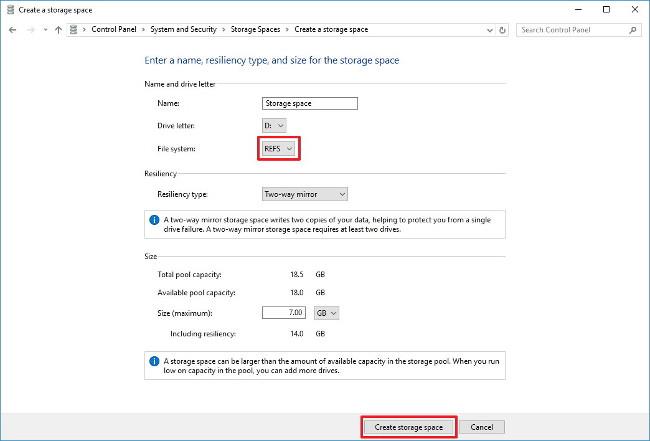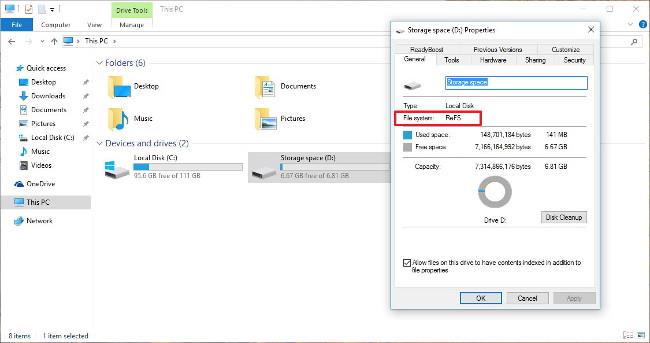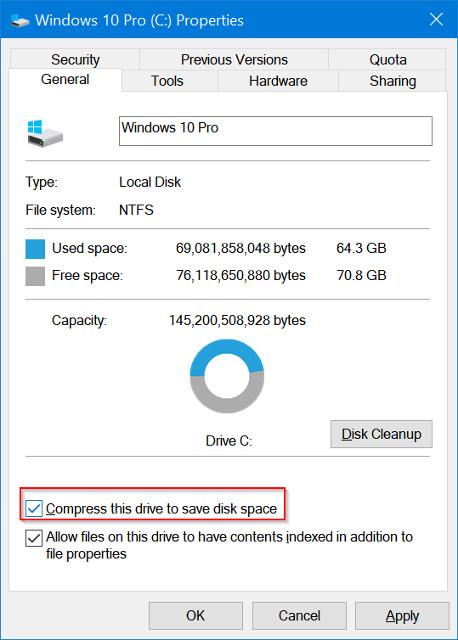Kaip ir kitose operacinėse sistemose, „Windows“ turi failų sistemą, kuri kontroliuoja, kaip duomenys saugomi ir gaunami iš disko. „Windows 10“ operacinėje sistemoje „Microsoft“ ir toliau naudoja NTFS kaip numatytąją failų sistemą, be to, šiandien tai yra dažniausiai naudojamas failas.
Nors NTFS siūlo patikimumą ir pažangias funkcijas, kurių nerandate kitose failų sistemose. Tačiau kai kuriais atvejais vartotojai susiduria su tam tikromis problemomis, kurių NTFS negali išspręsti. Todėl „Microsoft“ sukūrė ir sukūrė naują failų sistemą pavadinimu „ ReFS “ (atspari failų sistema).
ReFS pirmą kartą buvo pristatytas Windows 8 , o dabar ReFS tapo Windows 10 dalimi . Ši nauja failų sistema taip pat sukurta ant NTFS, o tai reiškia, kad ji suderinama su svarbiausiomis senosios failų sistemos funkcijomis.
Naujoji ReFS failų sistema yra gana naudinga vartotojams, kurie dirba su dideliais duomenų kiekiais, pavyzdžiui, fotografams, vaizdo įrašų redaktoriams ir kt.
Toliau pateiktame straipsnyje „Tips.BlogCafeIT“ padės jums naudoti atsparią failų sistemą (ReFS) sistemoje „Windows 10“.
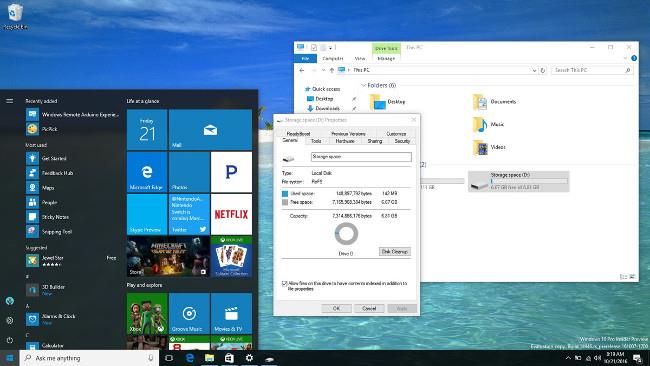
1. Kaip sukurti virtualų standųjį diską sistemoje Windows 10?
„Windows 10“ galite lengvai sukurti virtualų standųjį diską naudodami disko tvarkymą.
1. Pirmiausia paspauskite „Windows + X“ klavišų kombinaciją , kad atidarytumėte „Power User“ meniu, čia spustelėkite Disko valdymas .
2. Tada spustelėkite Meniu veiksmas ir pasirinkite Sukurti VHDX .
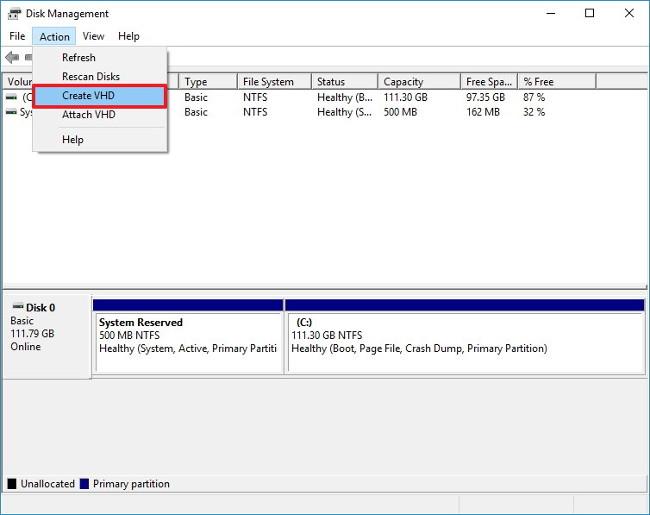
3. Spustelėkite mygtuką Naršyti , kad surastumėte VHDX failo saugojimo vietą.
4. Pasirinkite naujo disko pavadinimą ir spustelėkite Įrašyti .
5. Nustatykite virtualaus standžiojo disko talpą, pvz., 10 GB.
6. Pasirinkite parinktį VHDX .
7. Pasirinkite Fiksuotas dydis (rekomenduojamas).
8. Spustelėkite Gerai , kad užbaigtumėte.
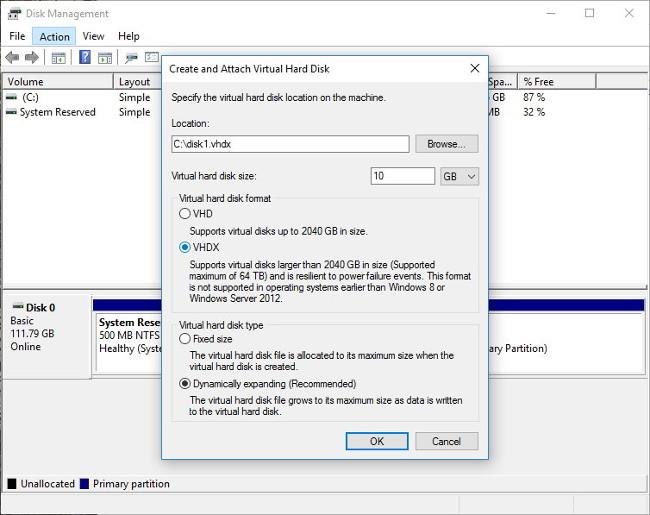
Atlikite tuos pačius veiksmus, kad sukurtumėte antrą virtualų standųjį diską ir, jei pastebėsite, šie du nauji diskai bus išvardyti kaip Nežinomi ir Neinicijuoti .
Norėdami užbaigti 2 virtualių diskų nustatymo procesą, atlikite toliau nurodytus veiksmus .
1. Dešiniuoju pelės mygtuku spustelėkite disko pavadinimą , tada spustelėkite Initializuoti diską .
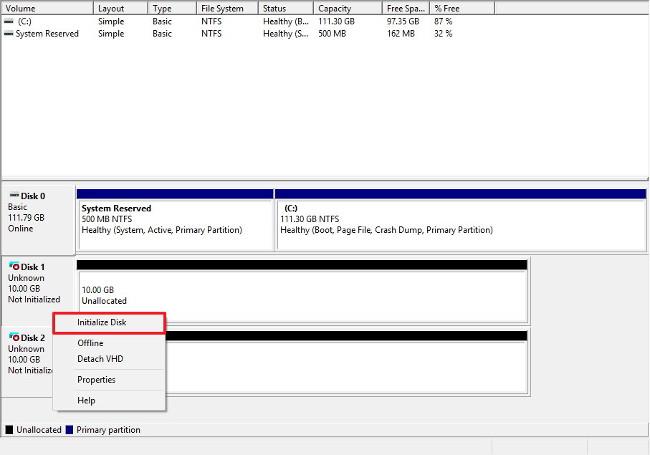
2. Dabar ekrane rodomas visų diskų, kuriuos galite inicijuoti, sąrašas, įsitikinkite, kad pasirinkti abu diskai, tada spustelėkite Gerai .
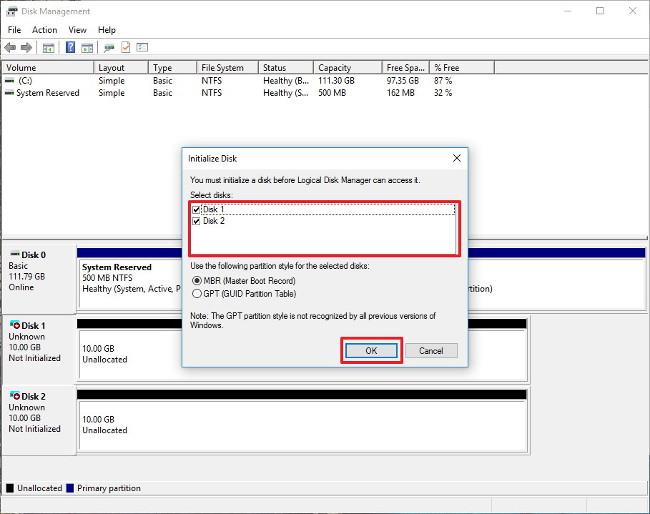
Inicijuojus virtualųjį standųjį diską, virtualus standusis diskas bus rodomas kaip Prisijungęs ir dabar galėsite sukurti saugyklą naudodami Microsoft atsparią failų sistemą.
2. Norėdami sukurti saugyklą, naudokite ReFS sistemoje „Windows 10“.
Prijungę reikiamus diskus, galite naudoti saugyklos vietas, kad sukurtumėte naują saugyklą naudodami ReFS.
Norėdami sukurti ir formatuoti saugyklą naudodami ReFS, atlikite toliau nurodytus veiksmus.
1. Atidarykite Pradėti .
2. Įveskite raktinį žodį Storage Spaces į paieškos laukelį ir spustelėkite, kad pasirinktumėte rezultatą paieškos rezultatų sąraše.
3. Tada spustelėkite nuorodą Sukurti naują telkinį ir saugyklą.
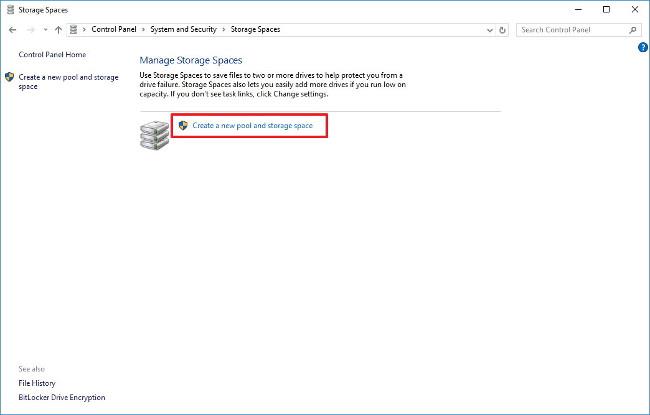
4. Pasirinkite 2 standžiuosius diskus, kuriuos norite naudoti su ReFS.
5. Spustelėkite Sukurti telkinį .
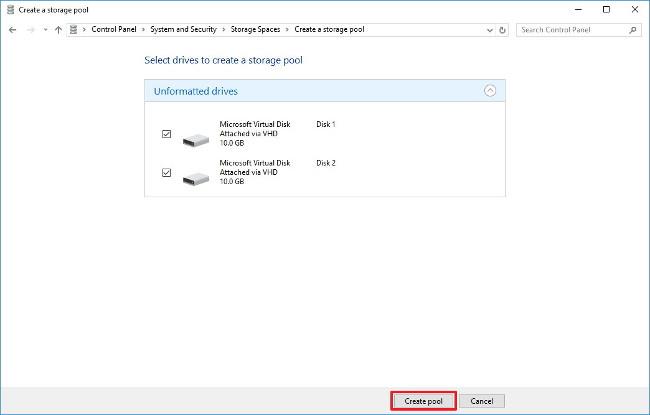
6. Lange Sukurti saugyklos vietą įveskite bet kokį norimą naujo disko pavadinimą lauke Pavadinimas.
7. Disko raidės rėmelyje pasirinkite disko raidę.
8. Skiltyje Failų sistema išskleidžiamajame meniu pasirinkite REFS .
9. Šis žingsnis yra gana svarbus, skiltyje Resiliency turite pasirinkti Two-way mirror , kad teisingai suformatuotų saugyklą su ReFS.
Nors galite pasirinkti Paprasta (be atsparumo) arba Lygumo parinktį , abi parinktys nepavyks proceso metu. Ir failų sistema nepalaiko trijų krypčių veidrodžio .
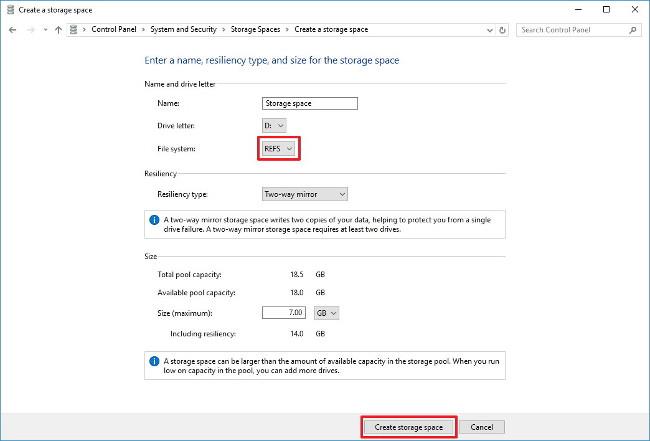
10. Skiltyje Dydis galite nustatyti didesnę talpą.
11. Spustelėkite mygtuką Sukurti saugyklos vietą , kad užbaigtumėte procesą.
Norėdami patvirtinti, kad naudojate ReFS, tiesiog atidarykite This PC arba File Explorer, tada dešiniuoju pelės mygtuku spustelėkite naują sukurtą diską ir pasirinkite Ypatybės .
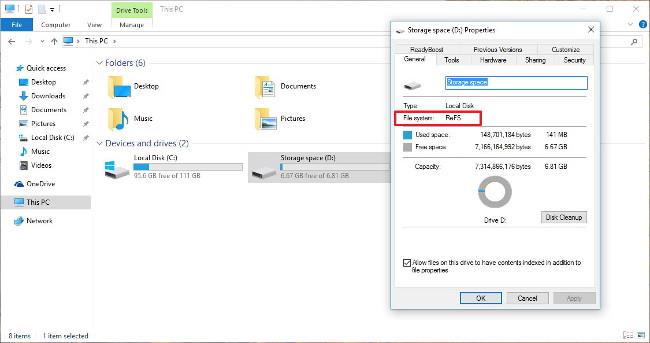
3. Atsparios failų sistemos paskirtis
„Microsoft“ sukūrė atsparią failų sistemą tam tikriems tikslams:
- Suderinamumas : palaikykite NTFS funkcijų palaikymą, kad užtikrintumėte suderinamumą, nes NTFS yra plačiai naudojama failų sistema.
- Patikrinkite duomenis ir automatiškai ištaisykite klaidas : Kai duomenų yra mažiau nei tikėtasi, šie duomenys bus sugadinti, failų sistema turi mechanizmą, leidžiantį tinkamai patikrinti ir ištaisyti duomenis.
- Mastelio keitimas : ReFS buvo sukurtas siekiant išplėsti atminties talpą.
- Atsparumas : naujos failų sistemos gali suteikti atsparumo naudojant saugyklos vietas sistemoje Windows.
4. Kai kurios atsparios failų sistemos funkcijos
Kai kurios išskirtinės ReFS funkcijos:
- Galimybė atkurti sugadintus duomenis naudojant integruotą mechanizmą.
- Duomenų ir metaduomenų vientisumas.
- Palaiko didelius duomenų kiekius, iki 1 yobibaito (apie 1,2 trilijono terabaitų).
- Didžiausias aplanko dydis yra 18,4 × 1018.
- Didžiausias failo dydis yra 16 eksabaitų (16 milijonų terabaitų).
- Patobulintas duomenų skirstymas ir dubliavimo našumas, kad būtų galima toleruoti gedimus.
- Disko šveitimas (klaidų taisymas), siekiant apsaugoti nuo galimų disko klaidų.
- Duomenis, saugomus diske naudojant ReFS, galima lengvai pasiekti naudojant tą patį mechanizmą, kurį naudoja bet kuri operacinė sistema, galinti pasiekti failus NTFS skaidiniuose.
5. Keletas svarbių pastabų apie ReFS sistemoje Windows 10
Šiuo metu ReFS nepakeičia NTFS. Vietoj to, ReFS yra integruota į Windows 10 kaip alternatyva, kai NTFS negali apdoroti konkrečių saugojimo scenarijų.
Svarbu pažymėti, kad naujų sistemos failų negalima naudoti įkrovos diske („Windows“ diegimo diske), ReFS tinka tik diskams, kuriuos naudojate saugojimui.
Be to, negalite naudoti ReFS nešiojamuosiuose standžiuosiuose diskuose, pvz., USB atmintinėse, ir nėra mechanizmo, kaip konvertuoti disko formatą į failų sistemą naudojant ReFS. Tačiau galite sukurti atsargines duomenų kopijas kitame diske, suformatuoti ReFS naudodami kitą failų sistemą (pvz., exFAT, FAT32, NTFS), tada atkurti duomenis.
ReFS sukurtas ant NTFS, kad būtų užtikrintas suderinamumas. Jei pereisite prie naujų failų sistemų, rasite daugybę funkcijų, „ paveldėtų “ iš NTFS, įskaitant prieigos valdymo sąrašus, „BitLocker“ šifravimą , USN žurnalą, prijungimo taškus, persvarstymo taškus, sankryžos taškus, apimties momentines kopijas, pranešimus apie pakeitimus, simbolines nuorodas. , failų ID ir oplocks.
Kita vertus, prarasite keletą funkcijų, perkeltų į atsparią failų sistemą, įskaitant objektų ID, pavadintus srautus, išplėstinius atributus, trumpuosius pavadinimus, failų lygio šifravimą (EFS), glaudinimą, vartotojo duomenų operacijas, retas, tvirtąsias nuorodas ir kvotos.
Žiūrėkite daugiau straipsnių žemiau:
Sėkmės!